Die Datensicherung ist für viele Landwirte ein wichtiges Thema. Um dies schnell und einfach zu gewährleisten, möchten wir von top farmplan in diesem Beitrag ein Programm vorstellen, das Dir eine einfache Datensicherung mit top farmplan ermöglicht:

Das Programm heißt pureSYNC und kann als Download auf Deinem Computer installiert werden. Das Programm kannst Du unter folgenden Link finden: http://www.chip.de/downloads/PureSync_33965939.html
Mit der (für private Zwecke kostenlosen) Freeware kannst Du Ordner und Dateien synchronisieren. Die Synchronisation kann dabei durch drei unterschiedliche Arten starten:
Auch kann das Programm automatisch Backups (Sicherungen) erstellen. Hierfür gelten die gleichen Regeln für das Starten des Programms wie auch bei der Synchronisation. Natürlich kannst Du das Programm auch manuell ausführen. Wichtig ist hierbei zu wissen, dass das Programm die Dateien aus dem Aktenschrank synchronisiert. Die Dateien z.B. aus der Ackerschlagkartei werden nicht automatisch auf Deinen PC heruntergeladen und stehen nur online zur Verfügung.
Um mit dem Programm zu arbeiten, musst Du vorher top farmplan mit webDAV verknüpft haben. Wie dies funktioniert, findest Du auf folgender Seite: https://www.topfarmplan.de/webdav-anleitung/
Nachdem Du top farmplan mit webDAV verbunden hast, kannst Du pureSYNC öffnen.
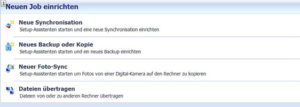
Wenn Du oben auf „Neue Synchronisation“ klickst, kannst Du die beiden Laufwerke auswählen, die synchronisiert werden sollen. Du kannst auch einzelne Ordner auswählen.
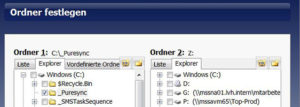 In diesem Fall möchten wir eine Synchronisation von top farmplan mit dem Ordner _Puresync und dem Laufwerk C: und durchführen. Dafür wählst Du die beiden Ordner aus, die Du benötigst. Hier das Laufwerk Z sowie den Ordner Puresync.
In diesem Fall möchten wir eine Synchronisation von top farmplan mit dem Ordner _Puresync und dem Laufwerk C: und durchführen. Dafür wählst Du die beiden Ordner aus, die Du benötigst. Hier das Laufwerk Z sowie den Ordner Puresync.
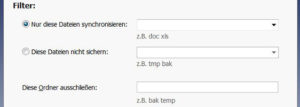 Durch Klicken auf „Weiter“ kommst Du in weitere Optionen. Hier kannst Du einzelne Ordner ausschließen – aber auch gelöschte Dokumente in dem zu synchronisierenden Ordner ebenfalls entfernen. Klickst Du dies nicht an, bleiben die Dateien, die in einem Ordner gelöscht wurden, in dem anderen erhalten.
Durch Klicken auf „Weiter“ kommst Du in weitere Optionen. Hier kannst Du einzelne Ordner ausschließen – aber auch gelöschte Dokumente in dem zu synchronisierenden Ordner ebenfalls entfernen. Klickst Du dies nicht an, bleiben die Dateien, die in einem Ordner gelöscht wurden, in dem anderen erhalten.
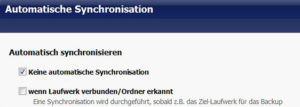 Auf der nächsten Seite hast Du die Möglichkeit, Optionen für das automatische Synchronisieren auszuwählen.
Auf der nächsten Seite hast Du die Möglichkeit, Optionen für das automatische Synchronisieren auszuwählen.
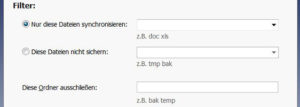 Im darauffolgenden Fenster kannst Du noch verschiedene Aktionen aussuchen, die nach der Synchronisation gemacht werden sollen. Du kannst aber auch einfach nichts auswählen.
Im darauffolgenden Fenster kannst Du noch verschiedene Aktionen aussuchen, die nach der Synchronisation gemacht werden sollen. Du kannst aber auch einfach nichts auswählen.
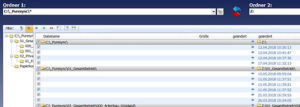 Nun erscheint das letzte Fenster, in dem Du die Synchronisation starten kannst. Durch klicken auf „Vergleichen“ hast Du einen Überblick über die Daten, die synchronisiert werden. Ein letzter Klick auf „Synchronisieren“ überträgt die Dateien und Du kannst nun auf Deiner Festplatte sowie über webDAV oder in top farmplan direkt auf die gleichen Daten zugreifen.
Nun erscheint das letzte Fenster, in dem Du die Synchronisation starten kannst. Durch klicken auf „Vergleichen“ hast Du einen Überblick über die Daten, die synchronisiert werden. Ein letzter Klick auf „Synchronisieren“ überträgt die Dateien und Du kannst nun auf Deiner Festplatte sowie über webDAV oder in top farmplan direkt auf die gleichen Daten zugreifen.
Wenn sich einzelne Dateien geändert haben oder dazu gekommen sind, werden bei der nächsten Synchronisation nur die neuen bzw. geänderten Dateien übertragen.
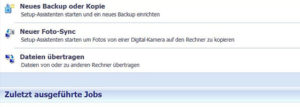 Unter dem Punkt „Neues Backup oder Kopie“ kannst Du den gesamten Aktenschrank einfach kopieren, um diesen als Deine persönliche Sicherheitskopie zu hinterlegen. Im Gegensatz zu der Synchronisation findet hier kein Abgleich der Dateien in den Ordnern statt, sondern es wird lediglich der Aktenschrank aus webDAV kopiert.
Unter dem Punkt „Neues Backup oder Kopie“ kannst Du den gesamten Aktenschrank einfach kopieren, um diesen als Deine persönliche Sicherheitskopie zu hinterlegen. Im Gegensatz zu der Synchronisation findet hier kein Abgleich der Dateien in den Ordnern statt, sondern es wird lediglich der Aktenschrank aus webDAV kopiert.
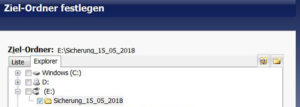
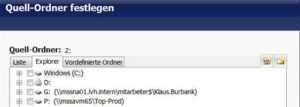
Als Quellordner wählst Du das top farmplan Laufwerk aus. Als Zielordner kannst Du z.B. Deine externe Festplatte auswählen. Durch Klicken auf den kleinen gelben Ordner oben rechts in der Ecke kannst Du neue Ordner anlegen.
Der Rest erfolgt wie bei der Synchronisation.
Dies Programm bietet noch einiges mehr. Eine schnelle Hilfe und Anleitung bekommst Du durch Drücken der Taste F1. In den unten aufgeführten Links findest du zwei Videos und eine weitere Beschreibung zu dem Programm: